

Типы оградительных сооружений в морском порту: По расположению оградительных сооружений в плане различают волноломы, обе оконечности...

Кормораздатчик мобильный электрифицированный: схема и процесс работы устройства...

Типы оградительных сооружений в морском порту: По расположению оградительных сооружений в плане различают волноломы, обе оконечности...

Кормораздатчик мобильный электрифицированный: схема и процесс работы устройства...
Топ:
Марксистская теория происхождения государства: По мнению Маркса и Энгельса, в основе развития общества, происходящих в нем изменений лежит...
Характеристика АТП и сварочно-жестяницкого участка: Транспорт в настоящее время является одной из важнейших отраслей народного хозяйства...
Интересное:
Лечение прогрессирующих форм рака: Одним из наиболее важных достижений экспериментальной химиотерапии опухолей, начатой в 60-х и реализованной в 70-х годах, является...
Финансовый рынок и его значение в управлении денежными потоками на современном этапе: любому предприятию для расширения производства и увеличения прибыли нужны...
Средства для ингаляционного наркоза: Наркоз наступает в результате вдыхания (ингаляции) средств, которое осуществляют или с помощью маски...
Дисциплины:
|
из
5.00
|
Заказать работу |
|
|
|
|
Вкладка Values окна свойств «properties» компонента показывает значение/модель, используемые для данного компонента. В зависимости от типа компонента, вы видите один из двух типов вкладок.
Для реальных компонентов, вкладка выглядит так:
|

Для виртуальных компонентов, чье «значение» может быть задано вручную, вкладка выглядит так:
|
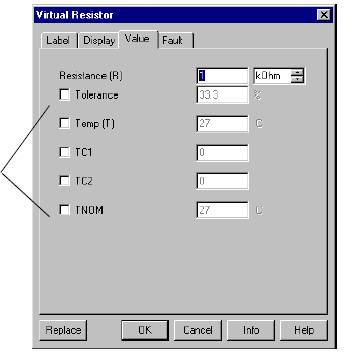
Вы можете изменять любые из данных полей (если поле не удается изменить, убедитесь, что вы активировали связанное с ним свойство). Чтобы отменить ваши изменения, нажмите Cancel. Чтобы сохранить изменения, нажмите ОК. Возможность изменять значение или модель компонента доступна только для виртуальных компонентов. Важно понимать данные компоненты. Виртуальные компоненты не реальны; таким образом, вы не можете заказать их у поставщика. Они даны исключительно для вашего удобства. По умолчанию виртуальные компоненты показаны другим цветом, отличным от цвета реальных на вашей схеме. Это сделано для того, чтобы напомнить вам, что, так как они не реальны, эти компоненты не будут экспортироваться в программное обеспечение PCB Layout. Когда вы помещаете такие компоненты, вам не надо делать выбор в списке, так как вы можете задать любое желаемое значение и модель виртуального компонента.
Виртуальными бывают все источники, сопротивления, емкости, катушки индуктивности и многое другое. Виртуальные компоненты также включают «идеальные» устройства, предназначенные для представления теоретических эквивалентов, например, идеального операционного усилителя.
|
|
Анализ Помещенного Компонента
Для некоторых компонентов вы можете задать, как они будут использоваться в любом анализе, который может быть представлен на схеме. У подобных компонентов есть дополнительная вкладка окна свойств «properties» - Analysis Setup.
Ø Чтобы установить, как компонент будет использоваться в анализе:
1. Дважды нажмите на компоненте. Появится окно свойств «properties» компонента.
2. Выберете вкладку Analysis Setup:
|
|

3. Чтобы отменить изменения, нажмите Cancel. Чтобы сохранить изменения, нажмите ОК.
Установка Меток
Multisim устанавливает метку к помещенному компоненту, узлу или штырьку. Вы можете изменить или удалить метку компонента или узла. Метки штырьков устанавливаются в Component Editing. Вы можете выбрать содержание, шрифт, стиль шрифта и размер для меток.
Multisim также позволяет вам добавлять блок названия и дополнительный текст на вашу схему.
|
|
|

Автоматическое растормаживание колес: Тормозные устройства колес предназначены для уменьшения длины пробега и улучшения маневрирования ВС при...

Состав сооружений: решетки и песколовки: Решетки – это первое устройство в схеме очистных сооружений. Они представляют...

Особенности сооружения опор в сложных условиях: Сооружение ВЛ в районах с суровыми климатическими и тяжелыми геологическими условиями...

Механическое удерживание земляных масс: Механическое удерживание земляных масс на склоне обеспечивают контрфорсными сооружениями различных конструкций...
© cyberpedia.su 2017-2024 - Не является автором материалов. Исключительное право сохранено за автором текста.
Если вы не хотите, чтобы данный материал был у нас на сайте, перейдите по ссылке: Нарушение авторских прав. Мы поможем в написании вашей работы!